Hướng dẫn cài đặt Cubase Autotune cho XOX K10 chi tiết nhất, dành cho Soundcard XOX K10 bản cũ và K10 Jubilee (phiên bản kỉ niệm) hoặc bất cứ loại K10 nào trên thị trường.
Bài viết này hướng dẫn cách Setup Soundcard K10 để sử dụng với phần mềm Cubase và Autotune. Để cài đặt Cubase Autotune, bạn cần xem một trong các bài viết bên dưới.

Hiện có 3 loại soundcard thông dụng nhất hiện nay là XOX K10 bản cũ (màu đen), K10 Jubilee và KSS K10. Nếu bạn sử dụng mẫu K10 nào khác có thể tự tìm và tải trên mạng, vui lòng xem nguyên tắc chung để có thể tự thiết lập.
I. Download Driver để cài đặt AutoTune cho XOX K10
Bạn download driver để cài đặt Cubase và AutoTune cho XOX K10 bên dưới, chú ý chọn đúng phiên bản cho loại soundcard đang sử dụng.
Pass giải nén: ntblog.net
Driver XOX K10/KS108 phiên bản cũ (bản tiếng Anh)
Driver XOX K10 Jubilee
Driver XOX K10 Jubilee [MacOS 11 trở xuống]
Driver KSS K10/ KS108 2019 bản tiếng Trung
Thử bản này, nếu không được thì không còn hỗ trợ nữa, chuyển đèn trên KSS K10/ KS108 sang đèn xanh lá là được, nếu sau khi cài Cubase bị hú thì ấn giữ nút bên trái khoảng 3s.
Với những loại Soundcard XOX K10 phiên bản khác, bạn có thể tìm trên Google.
II. Cài đặt và thiết lập Control Panel để sử dụng AutoTune cho XOX K10
1. Nguyên tắc chung
- Tắt chế độ Stereo Mix: Stereo Mix hay còn gọi là chế độ trộn âm thanh, nếu bạn mở chức năng này, nhạc nền máy tính và giọng của bạn sẽ được Mix lại và đi thẳng ra tai nghe gây hú khi sử dụng với Cubase
- Working Mode hay Mode là chế độ hoạt động của K10, bạn phải tìm ra nó và chuyển sang chế độ Music để ngăn không cho giọng của bạn từ micro đi thẳng ra tai nghe làm mất tập trung khi hát.
- FX Vol: Giảm xuống bằng 0. Dù đã làm 2 bước trên nhưng nếu FX không được tắt, âm thanh khi vào phần mềm Cubase sẽ có Reverb và làm giảm chất lượng âm thanh đầu ra.
Áp dụng 3 nguyên tắc trên đối với mọi phiên bản Soundcard XOX K10 đều được. Dưới đây là hướng dẫn cụ thể cài đặt Cubase Autotune cho 3 loại Soundcard K10 phổ biến.
Để thuận tiện việc Setup, bạn hãy vặn tất cả nút trên XOX K10 về hướng 12 giờ.
2. Đối với Soundcard XOX K10 phiên bản cũ
Mở Panel Driver của K10 lên và chuyển sang chế độ Advanced.
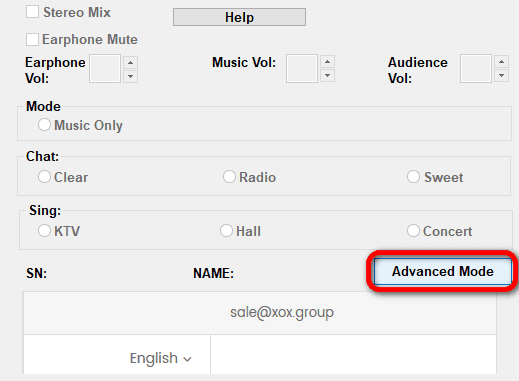
Sau đó, bạn điều chỉnh như hình bên dưới:
- Stereo Mix: tắt
- Mode: bắt buộc phải chọn chế độ Music
- FX Vol: Phải giảm xuống bằng 0
- Earphone Vol và Music Vol có thể điều chỉnh vừa nghe.
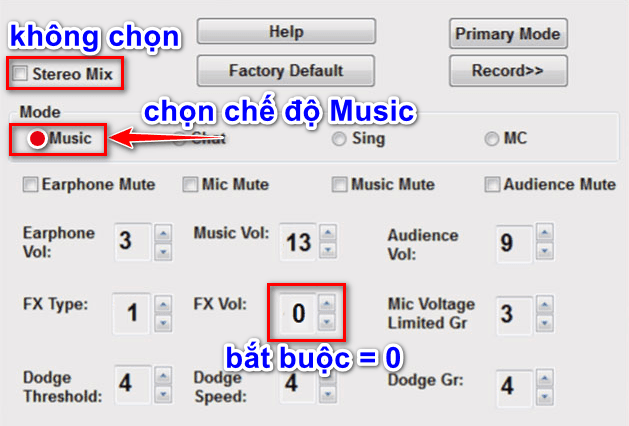
3. Đối với Soundcard XOX K10 phiên bản Jubilee
Để cài được Cubase và Autotune cho XOX K10 Jubilee, sau khi cài đặt, bạn mở giao diện Control Panel của nó lên.
- Tại tab K10 Setting, bạn chọn Working Mode là Music và tắt chế độ Stereo Mix như hình:

- Tại tab Hardware Audio Effects, bạn Reverb Vol về 0 như hình:
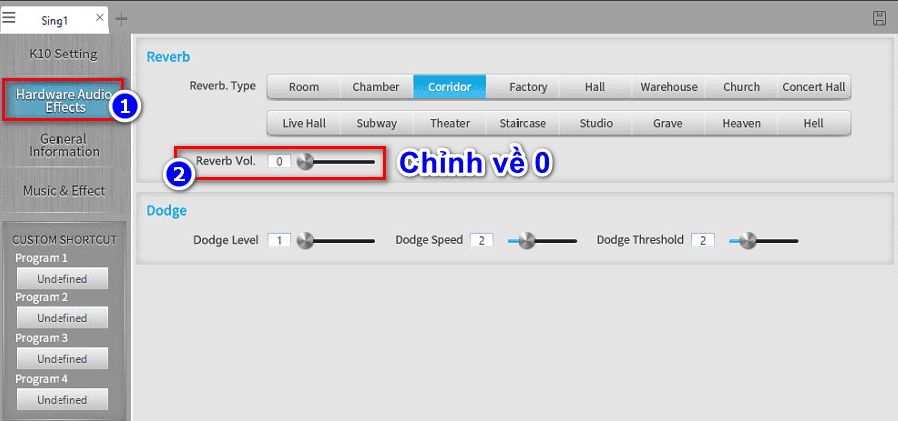
4. Đối với Soundcard KSS K10
Driver Soundcard KSS K10 với ngôn ngữ tiếng Trung, sau khi cài phần mềm bạn đăng nhập với ID và Password đính kèm rồi chỉnh thông số như các mục mình đánh dấu bên dưới.
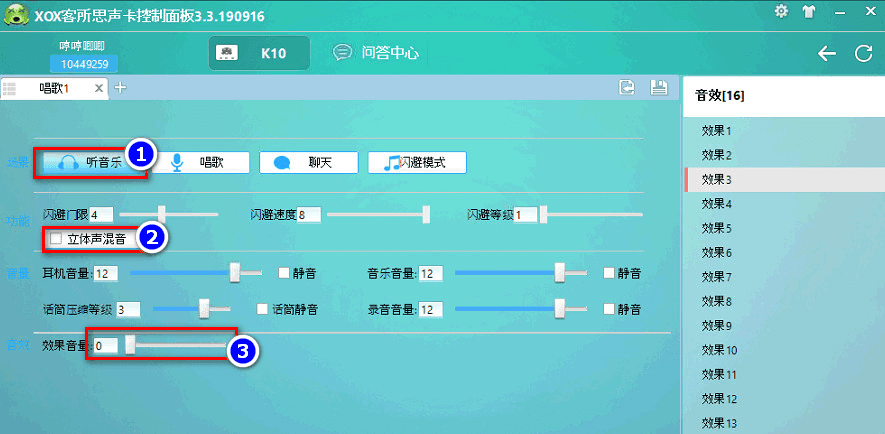
III. Kết
Bài viết chỉ hướng dẫn bạn cách setup Control Panel để sử dụng với phần mềm Cubase Autotune cho XOX K10. Nếu bạn quan tâm cách cài đặt phần mềm Cubase 10, Cubase 11 thì tham khảo mục Phần mềm và hướng dẫn tại blog của mình.
Ngoài ra, mình nhận cài đặt Project Cubase Autotune và hướng dẫn từ A đến Z, cho dù bạn chưa biết gì cũng có thể sử dụng. Mọi chi tiết bạn có thể tham khảo link bên dưới hoặc liên hệ trực tiếp với mình qua Zalo: 0909 99 77 80.
Tìm hiểu thêm: Dịch vụ cài đặt Project Cubase Autotune
Pass của Soundcard XOX K10 phiên bản Jubilee là gì vậy ạ ?
có ghi trong bài viết mà bạn
Nếu lười mài mò thì có thể sử dụng dịch vụ của admin, cực kì hài lòng ạ ^^
Đã cài thử bằng dịch vụ này. Cài nhanh, chất lượng rất tốt nha mọi người.
Cảm ơn bạn đã bình loạn nhé 😎
Thật hả bạn
Yesss.😊